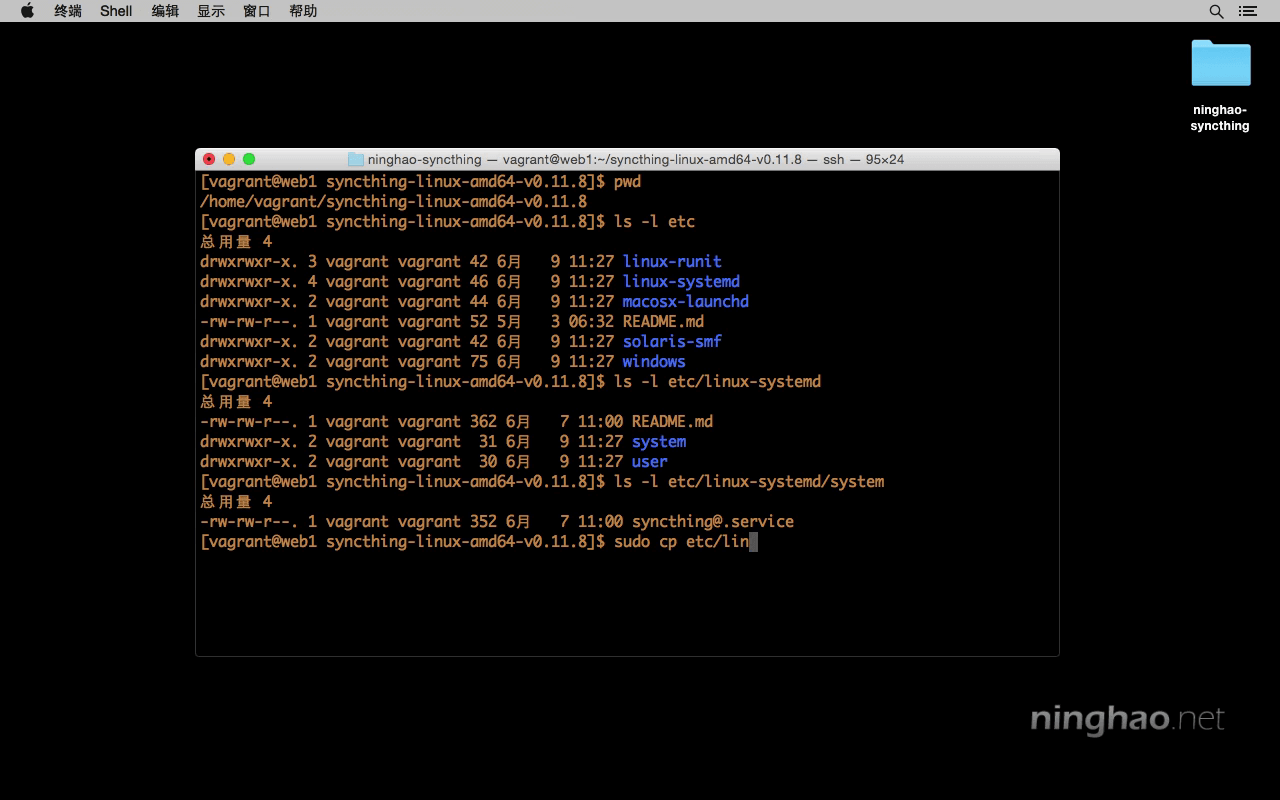默认 Syncthing 只会在当前会话中启动,也就是如果你结束了当前的会话,它也就会停止运行了。下面我们去配置一下,让它可以作为系统服务在后台去运行,并且可以让它开机自动启动。
进入到解压之后的 Syncthing 的目录,在这个 etc 下面,有一些东西,可以让 Syncthing 在后台去运行。
ls -l etc
这里我要在 linux 上去配置,可以看一下 linux-systemd 这个目录下面的东西:
ls -l etc/linux-systemd
这里又有两个目录,system 还有 user ,它们里面分别有两个文件,你可以配置一下让 syncthing 作为系统服务使用,也可以配置它作为用户的服务。这里我们要让它可以开机自动启动,所以需要使用 system 这个目录下面的这个文件:
ls -l etc/linux-systemd/system
把这个目录下的 syncthing@.service 文件,复制到系统实例加载的目录里面,需要用到管理权限,输入 sudo ,用 cp 去复制,地址是
etc/linux-systemd/system/syncthing@.service,复制到 /etc/systemd/system/ :
sudo cp etc/linux-systemd/system/syncthing@.service /etc/systemd/system/
完成以后可以用去启用一下这个服务,你可以去创建一个用户来运行这个服务,也可以使用系统上已有的用户,这里我用 vagrant 用户去运行这个服务:
sudo systemctl enable syncthing@vagrant.service
这样 syncthing 可以在开机的时候用 vagrant 这个用户自动运行,再去手工启动一下它:
sudo systemctl start syncthing@vagrant.service
查看一下这个服务当前的状态:
sudo systemctl status syncthing@vagrant.service
显示的是 running ,表示它已经在后台运行了。